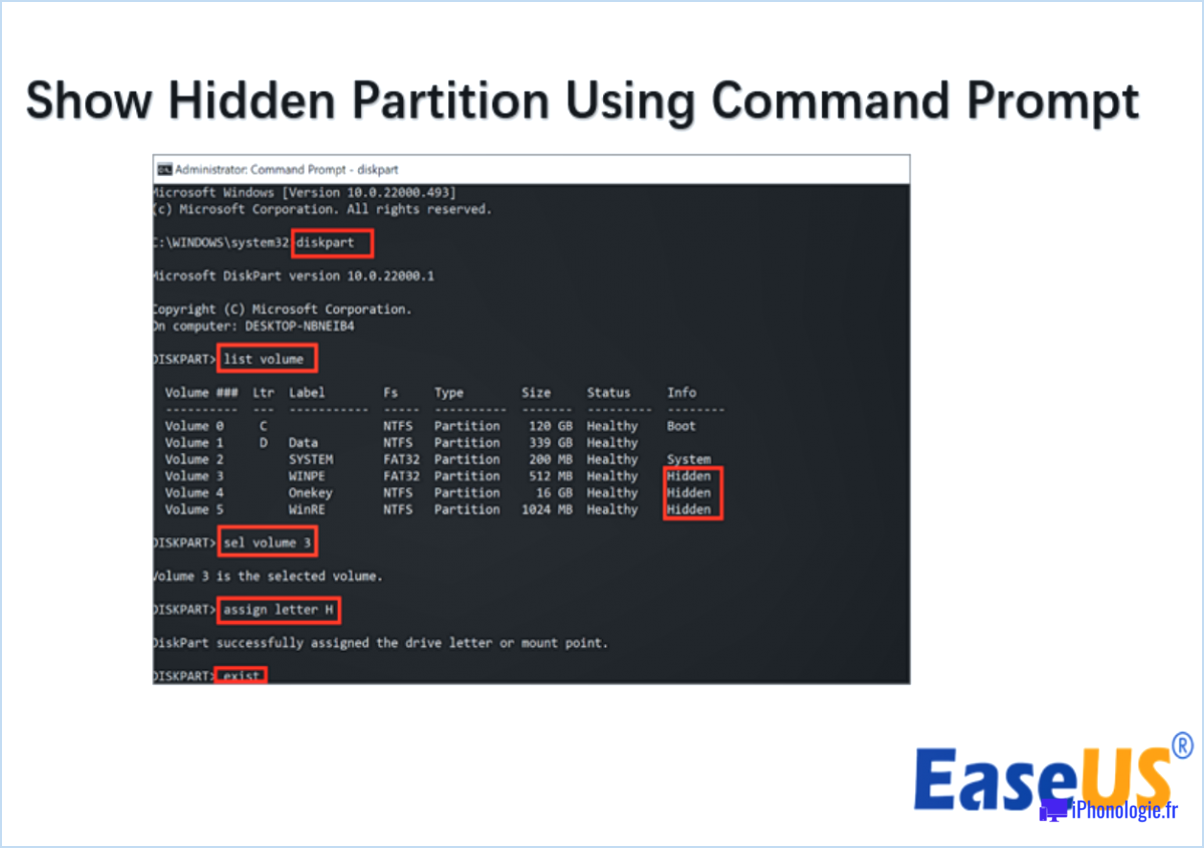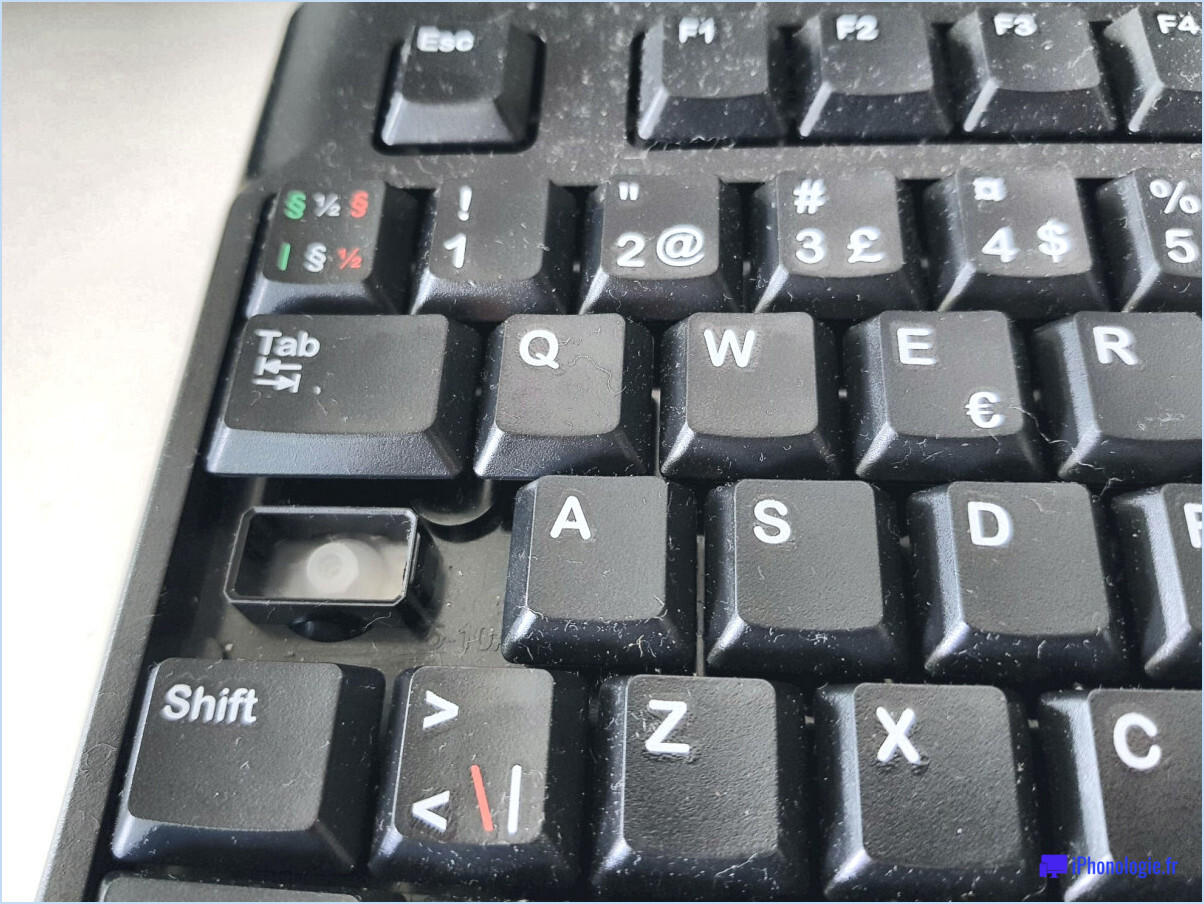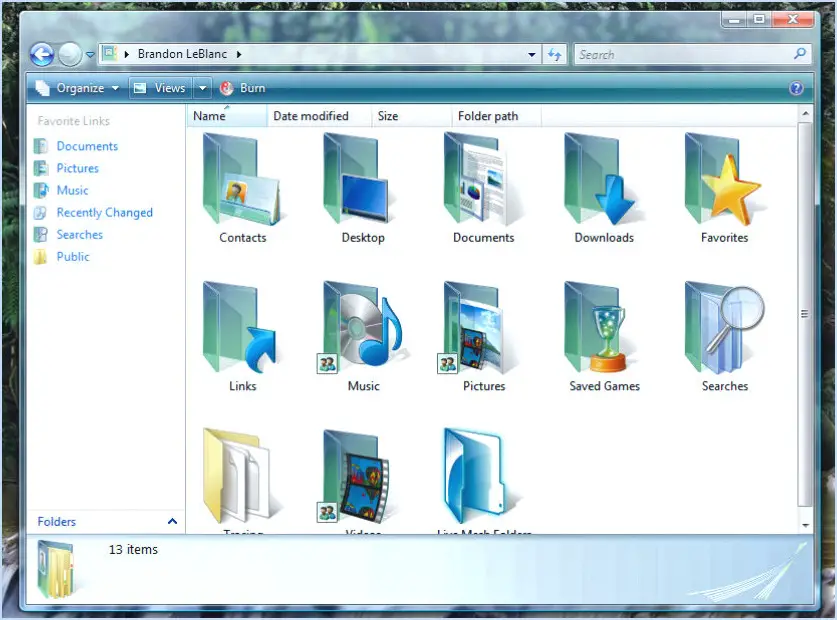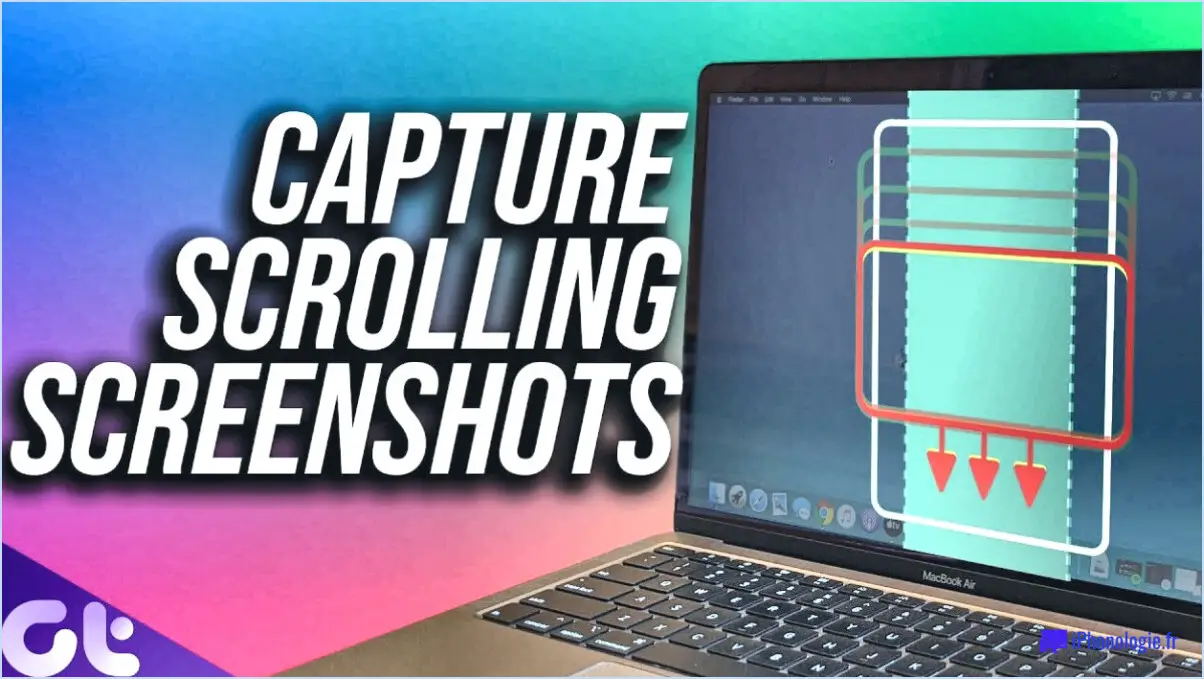Comment réparer l'erreur système systemsettings exe?
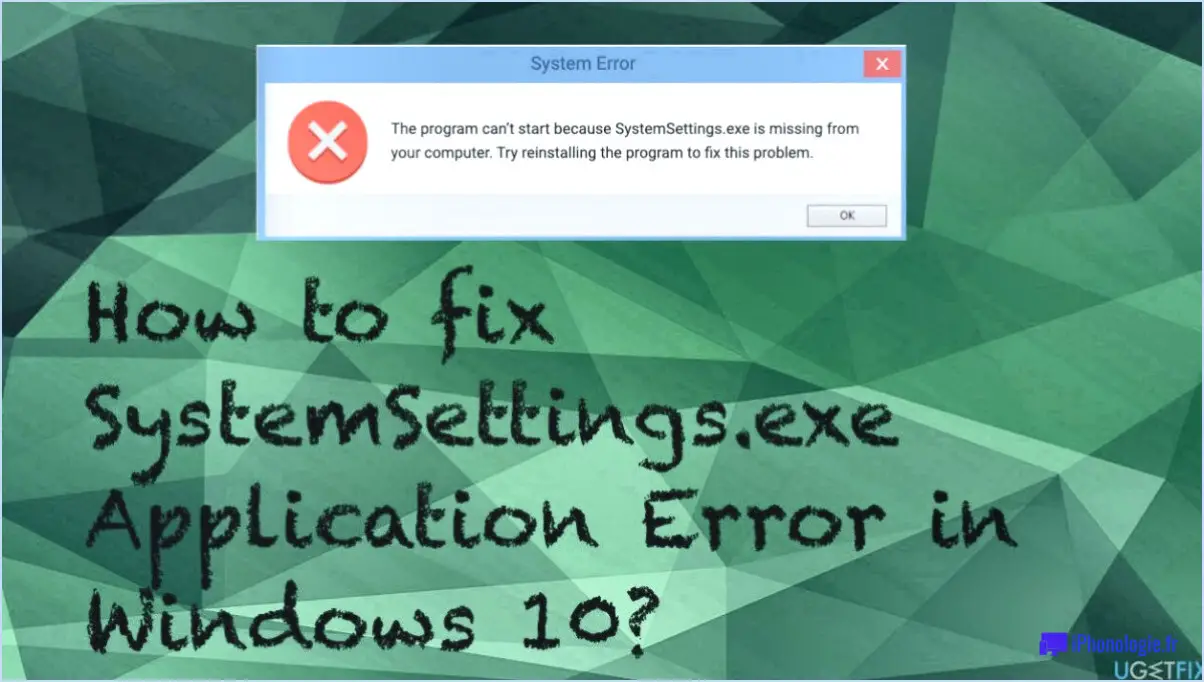
Lorsque vous rencontrez une erreur système systemsettings.exe, il est important de résoudre le problème et de prendre les mesures nécessaires pour y remédier. Bien que la solution spécifique puisse varier en fonction de la cause de l'erreur, voici quelques conseils généraux pour vous aider à résoudre le problème :
- Mettez à jour votre système d'exploitation: Assurez-vous que votre système d'exploitation est à jour avec les derniers correctifs et mises à jour. Ces mises à jour comprennent souvent des corrections de bogues et des améliorations qui peuvent résoudre des problèmes avec les fichiers système, y compris systemsettings.exe.
- Recherchez les logiciels malveillants: Effectuez une analyse approfondie de votre ordinateur à l'aide d'un logiciel antivirus ou anti-malware réputé. Les infections par des logiciels malveillants peuvent corrompre les fichiers système et provoquer des erreurs. Si des menaces sont détectées, suivez les instructions du logiciel pour les supprimer, puis vérifiez si l'erreur système persiste.
- Vérifier si des fichiers système ont été corrompus: Windows dispose d'un outil intégré de vérification des fichiers système (SFC) qui peut rechercher et réparer les fichiers système corrompus. Ouvrez une invite de commande avec des privilèges administratifs et exécutez la commande "sfc /scannow". L'outil remplacera automatiquement tous les fichiers corrompus qu'il trouvera.
- Effectuer un démarrage propre: Parfois, des logiciels ou des services en conflit peuvent provoquer des erreurs système. En effectuant un démarrage propre, vous pouvez démarrer votre ordinateur avec un ensemble minimal de pilotes et de programmes de démarrage, éliminant ainsi les conflits potentiels. Vous trouverez des instructions pour effectuer un démarrage propre sur le site Web d'assistance de Microsoft.
- Réinstaller le programme qui pose problème: Si l'erreur systemsettings.exe se produit lors de l'utilisation d'un programme spécifique, essayez de réinstaller ce programme. Désinstallez-le complètement, redémarrez votre ordinateur, puis réinstallez-le en utilisant la dernière version disponible sur le site officiel du développeur du programme.
- Demandez l'aide d'un professionnel: Si les étapes ci-dessus ne permettent pas de résoudre l'erreur système ou si vous n'êtes pas sûr de pouvoir effectuer un dépannage avancé, il est conseillé de demander l'aide d'un professionnel qualifié ou de contacter le support technique du logiciel ou du système d'exploitation en question. Ils pourront vous fournir des conseils plus spécifiques adaptés à votre situation.
N'oubliez pas que ces conseils sont de nature générale et que la solution spécifique à votre erreur système systemsettings.exe peut nécessiter des étapes ou des méthodes de dépannage supplémentaires. Faites toujours preuve de prudence lorsque vous apportez des modifications à votre système informatique et assurez-vous de disposer de sauvegardes des données importantes avant d'entreprendre toute modification majeure.
Qu'est-ce que SystemSettings exe?
SystemSettings.exe est un composant essentiel du système d'exploitation Windows. Il s'agit du fichier exécutable associé à la clé de registre Windows responsable du stockage et de la gestion de divers paramètres système sur votre ordinateur. Le registre Windows sert de base de données centralisée qui stocke les informations de configuration du système d'exploitation, des périphériques matériels et des logiciels installés.
En exécutant SystemSettings.exe, vous avez accès à une série de paramètres système importants qui vous permettent de personnaliser et de configurer votre ordinateur en fonction de vos préférences. Ces paramètres peuvent inclure des options d'affichage, des paramètres réseau, la gestion de l'alimentation, des fonctions d'accessibilité, etc. SystemSettings.exe fournit une interface pratique permettant aux utilisateurs de modifier ces paramètres de manière organisée et conviviale.
Par essence, SystemSettings.exe joue un rôle essentiel dans la maintenance et l'ajustement des principaux paramètres du système qui influencent le comportement et la fonctionnalité de votre ordinateur Windows.
Comment réparer une erreur exe?
Pour corriger une erreur exe, vous pouvez prendre plusieurs mesures. Tout d'abord, il est important de déterminer si l'erreur est causée par un virus ou un logiciel malveillant. Si c'est le cas, l'utilisation d'un logiciel antivirus fiable peut vous aider à supprimer le programme malveillant et à résoudre le problème.
Si l'erreur n'est pas liée à un logiciel malveillant, vous pouvez essayer les solutions suivantes :
- Modifiez les autorisations du fichier : L'ajustement des autorisations du fichier peut restaurer sa capacité d'utilisation. Cliquez avec le bouton droit de la souris sur le fichier, choisissez "Propriétés", naviguez jusqu'à l'onglet "Sécurité" et modifiez les autorisations si nécessaire.
- Réinstallez ou mettez à jour le logiciel : Parfois, l'erreur peut être due à un programme corrompu ou obsolète. Désinstallez le logiciel, téléchargez la dernière version à partir de la source officielle et réinstallez-le.
- Effectuez une vérification du fichier système : Utilisez l'outil intégré System File Checker (SFC) pour analyser et réparer les fichiers système corrompus qui pourraient être à l'origine de l'erreur. Ouvrez l'invite de commande en tant qu'administrateur et tapez "sfc /scannow" pour lancer le processus.
N'oubliez pas de redémarrer votre ordinateur après avoir mis en œuvre les correctifs afin que les changements soient pris en compte. Si l'erreur persiste, demandez de l'aide à l'assistance technique ou aux forums en ligne dédiés au dépannage pour obtenir des conseils supplémentaires.
Qu'est-ce que le panneau de contrôle immersif SystemSettings exe?
Le panneau de contrôle immersif SystemSettings.exe est un programme puissant conçu pour améliorer votre expérience de l'ordinateur en vous permettant de personnaliser divers paramètres. Cet outil convivial offre une interface pratique pour modifier les aspects essentiels de votre ordinateur, tels que les options d'affichage, les préférences sonores, les configurations réseau, etc. SystemSettings.exe vous permet de personnaliser votre ordinateur en fonction de vos besoins et préférences spécifiques, ce qui facilite l'adaptation de votre environnement informatique à vos besoins particuliers. Que vous souhaitiez ajuster les éléments visuels, affiner les paramètres audio ou optimiser la connectivité réseau, SystemSettings.exe offre une plateforme complète pour gérer et personnaliser efficacement les fonctionnalités de votre ordinateur.
Pourquoi svchost exe se bloque-t-il?
Les plantages de Svchost.exe peuvent se produire en raison d'un bogue dans le programme. Ce problème survient notamment lorsque vous tentez d'accéder à un fichier qui ne se trouve pas actuellement dans le chemin d'accès de votre système. Le processus svchost.exe, qui signifie "Service Host", est responsable de l'exécution de plusieurs services Windows. Lorsqu'il rencontre une erreur en essayant d'accéder à un fichier en dehors du chemin d'accès défini, il peut se bloquer. Pour éviter de telles pannes, il est essentiel de s'assurer que tous les fichiers et dépendances nécessaires sont correctement configurés dans le chemin d'accès de votre système. La mise à jour régulière de votre système d'exploitation et l'utilisation d'un logiciel antivirus fiable peuvent également contribuer à réduire le risque de plantage de svchost.exe.
Comment forcer l'exécution d'un programme exe?
Pour forcer l'exécution d'un exe, vous pouvez suivre les étapes suivantes :
- Vérifiez la compatibilité : Assurez-vous que le fichier exe est compatible avec votre système d'exploitation.
- Privilèges d'administrateur : Cliquez avec le bouton droit de la souris sur le fichier exe et sélectionnez "Exécuter en tant qu'administrateur". Cela permet d'obtenir les autorisations nécessaires à l'exécution du programme.
- Désactivez le logiciel de sécurité : Désactive temporairement l'antivirus ou le logiciel de sécurité qui pourrait bloquer le fichier exe.
- Modifier les propriétés du fichier : Cliquez avec le bouton droit de la souris sur le fichier exe, allez dans "Propriétés" et décochez l'option "Lecture seule" si elle est activée.
- Utiliser l'invite de commande : Ouvrez l'Invite de commande, naviguez jusqu'au dossier contenant le fichier exe à l'aide de la commande "cd", et tapez le nom du fichier exécutable pour l'exécuter.
- Réinstaller ou réparer : Si le fichier exe est déjà installé, envisagez de réinstaller ou de réparer l'application pour résoudre les éventuels problèmes.
N'oubliez pas de faire preuve de prudence lorsque vous exécutez des exécutables provenant de sources inconnues ou non fiables, afin d'éviter tout risque potentiel pour la sécurité de votre système.
exe est-il un virus?
Exe, abréviation de exécutable, n'est pas un virus. Il s'agit d'un type de programme informatique qui contient des instructions permettant à un ordinateur d'effectuer des tâches spécifiques. Les fichiers exécutables portent l'extension ".exe" et sont couramment utilisés pour lancer des applications logicielles sur les systèmes d'exploitation Windows. Bien que certains virus se déguisent en fichiers .exe pour infecter les ordinateurs, il est important de comprendre que l'extension d'un fichier ne suffit pas à déterminer s'il s'agit d'un virus ou non. Le contenu et la source du fichier doivent être évalués pour déterminer s'il est sûr. Il est toujours recommandé d'utiliser des sources fiables et des logiciels antivirus pour protéger votre ordinateur contre les menaces potentielles.